Apple CarPlay ile Spotify Nasıl Kontrol Edilir?
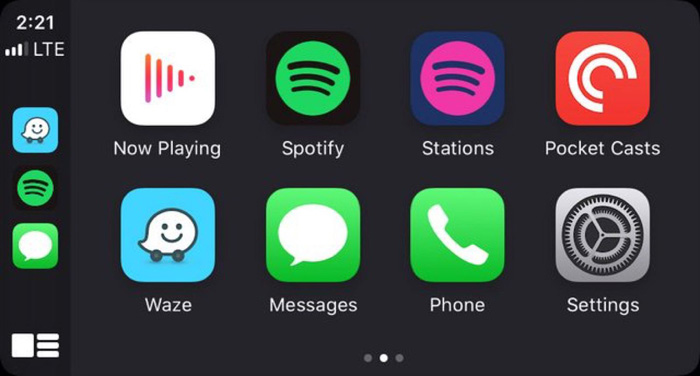
Apple CarPlay, dikkat dağıtıcı unsurları azaltmanıza ve iPhone'unuzu daha akıllı ve güvenli bir şekilde kullanmanıza yardımcı olabilecek güçlü bir sürüş asistanıdır. Arama yapmak, mesaj göndermek ve almak, yol tarifi almak, müziğin keyfini çıkarmak ve daha fazlası için kullanabilirsiniz. Apple CarPlay ile iPhone'unuzdaki her şeye parmaklarınızın ucunda erişilebilir.
Müzik akışı hizmetinin kralı Spotify, Apple CarPlay'de de mevcuttur. Spotify'ı Apple CarPlay ile kontrol etmek oldukça kolay, ancak bazı kullanıcılar zaman zaman CarPlay'de Spotify uygulamasıyla ilgili sorunlarla karşılaştıklarını bildirdi.
Bu yazıda size yalnızca Apple CarPlay ile Spotify'ı kontrol etmenin normal yolunu göstermekle kalmayacak, aynı zamanda Apple CarPlay'de Spotify uygulamasıyla ilgili herhangi bir sorunla karşılaşırsanız arabanızda Spotify'a erişmenin alternatif bir yolunu da göstereceğiz.
Apple CarPlay ile Spotify Nasıl Kontrol Edilir
Apple CarPlay'in en şaşırtıcı özelliklerinden biri, CarPlay'i kontrol etmek için Siri'yi kullanabilmenizdir.
iPhone'unuzda Siri etkin değilse, Ayarlar > Siri Arama'ya gidin ve Siri işlevini açtığınızdan emin olun.
Hızlı Kılavuz:
1. Telefonunuzu arabanızın CarPlay USB bağlantı noktasına takın.
2. iPhone'unuzda Ayarlar > Genel > CarPlay > Kullanılabilir Arabalar'a gidin.
3. Mevcut Arabalar listesinden arabanızı seçin.
4. Direksiyon simidindeki sesle kumandaya basın veya dokunmatik ekranınızdaki CarPlay Ana Sayfası düğmesini basılı tutun. Ardından Siri görünecek ve Apple CarPlay özelliklerini kullanmaya hazır olmalısınız.
Ardından Apple CarPlay'de Spotify'ı Siri ile sesli komutla kontrol edebilirsiniz.
CarPlay ayrıca arabanızın kontrolleriyle de çalışır: topuz, düğmeler dokunmatik yüzey veya dokunmatik ekran.
Apple CarPlay'de Spotify dinlemeye çalışırken sorunlarla karşılaşırsanız, Spotify şarkılarını MP3 dosyaları olarak kaydetmek için Free Spotify Music Downloader'ı kullanabilir, MP3 dosyalarını bir USB flash sürücüye aktarabilir ve ardından indirilen Spotify şarkılarını cihazınızda çalabilirsiniz. USB üzerinden araba.
Free Spotify Music Downloader, Spotify parçalarını MP3/AAC/WAV/FLAC/AIFF/ALAC/AUTO'ya dönüştürebilen, kullanımı kolay bir araçtır. Orijinal ses kalitesini korur ve dönüşümden sonra ID3 etiketlerini korur. Free Spotify Music Downloader ile Spotify'dan yerel sürücünüze müzik indirebilirsiniz. Şarkıların sahibi sizsiniz ve bunları normal çalma için istediğiniz yere aktarabilirsiniz.
Adım 1: "Parça Ekle" düğmesini tıklayın. Spotify şarkısının URL'sini kopyalayıp Free Spotify Music Downloader'daki kutuya yapıştırın ve devam etmek için "Ayrıştır" düğmesini tıklayın.
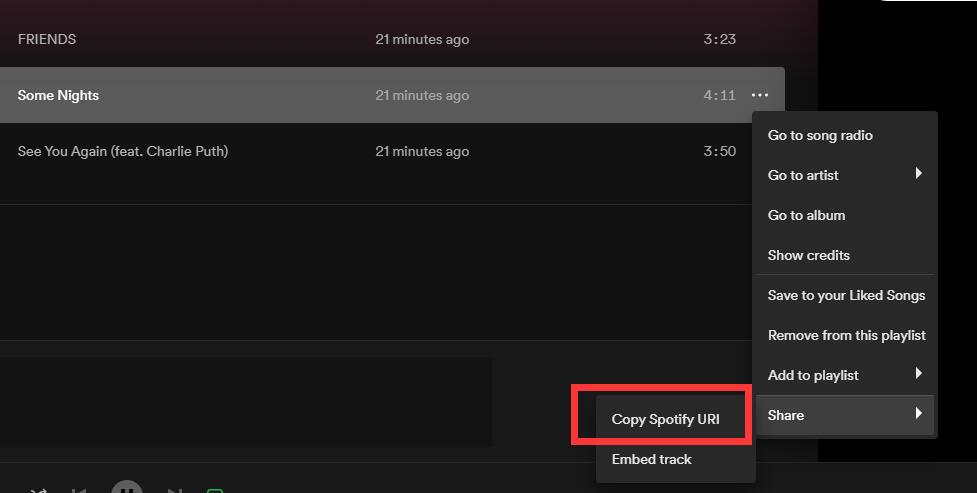
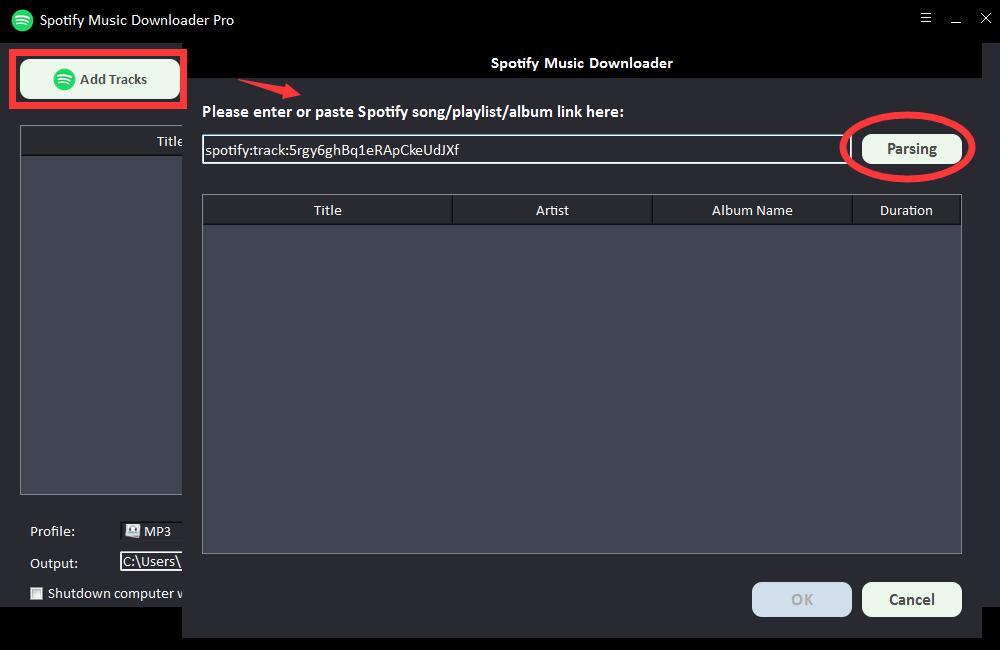
Kısa bir süre sonra Spotify şarkısıyla ilgili Başlık, Sanatçı, Albüm Adı ve Süre gibi tüm bilgiler görüntülenecektir. Onaylamak ve sonraki adıma geçmek için "Tamam"ı tıklayın.
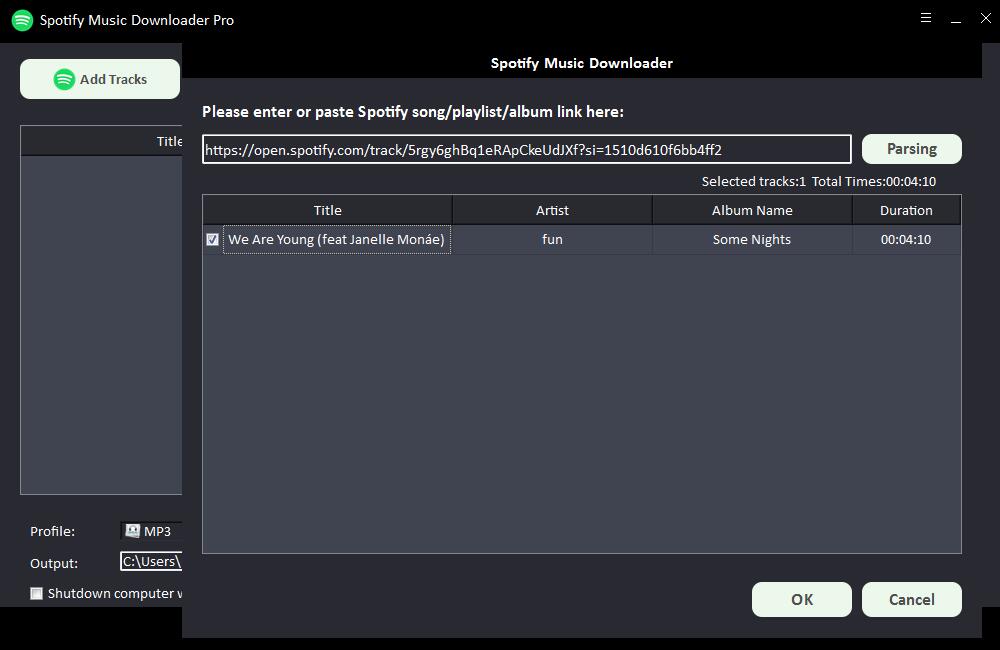
2. Adım: "Profil" açılır listesinden çıkış ses biçimini seçin veya Bit Tate ve Sample Rate'i değiştirmek için "Ayarlar"ı tıklayabilirsiniz.
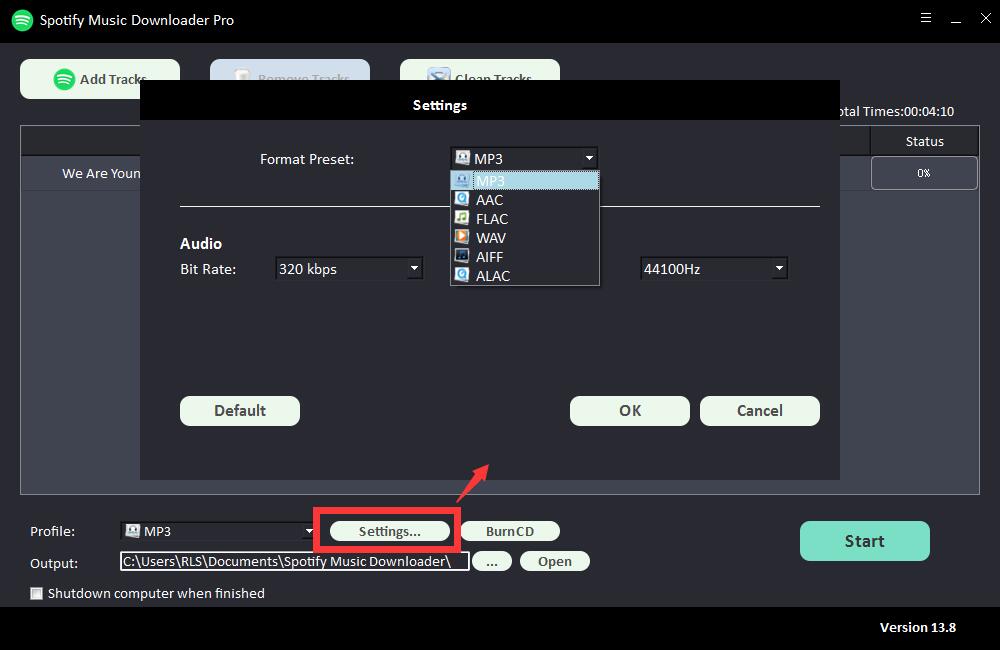
Adım 3: Çıktı hedefini seçin ve ardından "Başlat"ı tıklayın; Spotify şarkılarını, çalma listelerini, albümleri ve Podcast'leri indirmeye ve MP3, AC, FLAC, WAV, AIFF, ALAC, AUTO ve diğer yaygın ses dosyalarına dönüştürmeye başlayacaktır. .
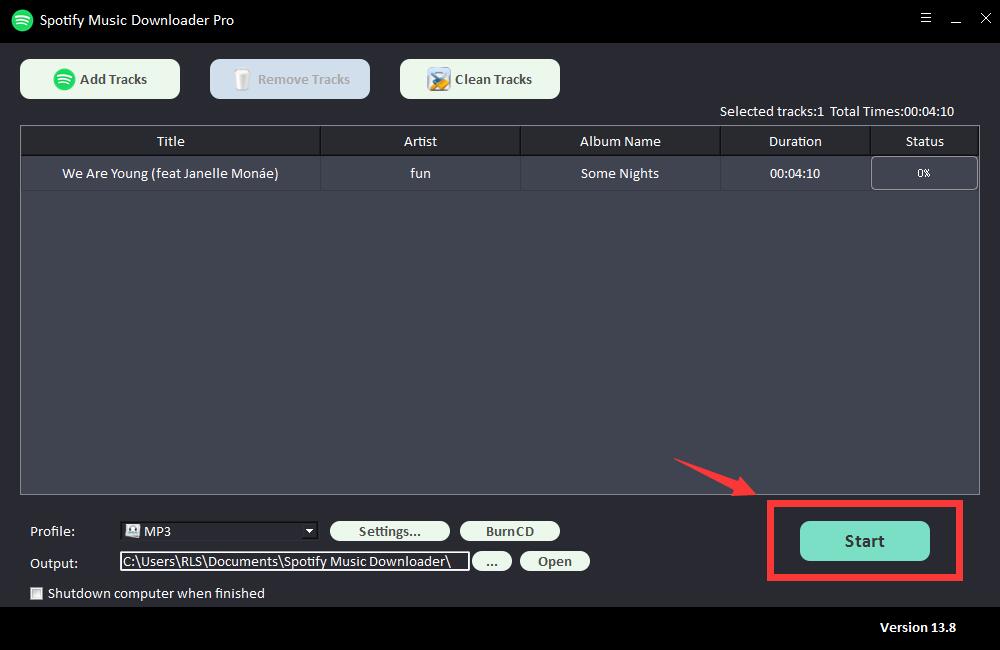
Şimdi Spotify müziğini USB'nize aktarın ve USB'yi arabanıza bağlayın. Ardından, arabanızın yerleşik medya oynatıcısıyla bunları dinlemeye başlayabilirsiniz.
